1. change clip speed – 클립 전체 스피드 조절

클립에서 우클릭 change clip speed를 선택한 후에
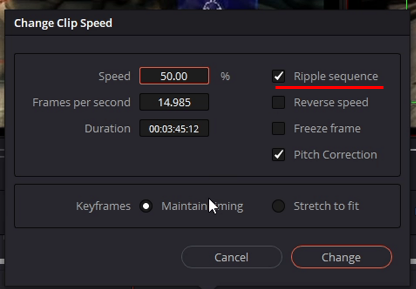
스피드를 조절 > 보통 Ripple sequence를 체크해줍니다(클립길이에 변화가 생김).
2. Retime controls

클립에서 우클릭 Retime controls를 선택한 후에

인디케이터를 원하는 위치에 놓고 Add speed point를
클릭하여 구간을 나누어 줍니다.
3. Retime curve

단독으로 사용할 수 있으나 보통 Retime controls를
선택한 후에 Retime curve를 선택해서 사용한다.
클립에서 우클릭 Retime curve 를 선택한 후에

구간을 나눌 부위에 Alt 알트를 누르고 클릭을 하면 된다.
(Retime controls의 Add speed point로 나누는 것보다 스피드하다.)
포인트 위치에 따라 재생 속도에 영향(아날로그)을 주게 된다.

베지어를 선택해 좌우로 움직여 곡선을 만들어 줄 수도 있다.

다른 작업을 하기위해 클립에서 우클릭 Retime curve의 체크를
해제한 후에 (16버전) 위 그림과 같이 클립이 아래로 많이
내려가 있는데 빨간색으로 표시한 부분을 드래그로
위로 올려줘야 하는 불편함이 있다.
'다빈치리졸브 16 > 재생 확대 축소 회전 전환' 카테고리의 다른 글
| 다빈치리졸브16 - standard transition (0) | 2021.05.19 |
|---|---|
| 다빈치리졸브16 transform을 직관적으로 제어하기 (0) | 2021.05.19 |

